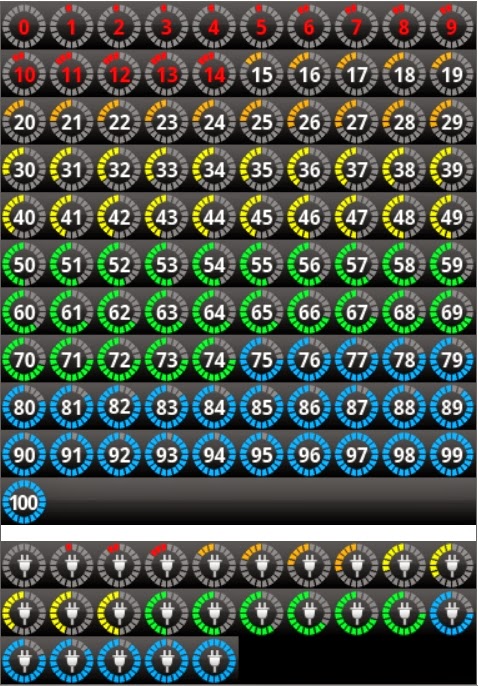Строение меню
reboot system now - перезагрузка устройства
apply update from sdcard - установка файла update.zip, находящийся в корне карты памяти sdcard\
wipe data/factory reset - полный сброс настроек и данных, при этом очищаются разделы /data и /cache во внутренней памяти устройства и очищается системная папка ".android_secure" на карте памяти
wipe cache partition - очистка раздела /cache во внутренней памяти устройства
install zip from sdcard - установка zip файла с карты памяти
chooze zip from sdcard - выбрать zip файл на карте памяти для установки
apply /sdcard/apdate.zip - установка файла update.zip, находящийся в корне карты памяти sdcard\
toggle signature veritification - вкл/выкл проверку подписи файла
toggle script assert - вкл/выкл скрипт утверждения
backup and restore - создание и восстановление резервной копии
Backup - создание резервной копии всех разделов в памяти устройства
Restore - восстановление всех разделов из выбранной резервной копии
Advanced Restore - восстановление определённого раздела из выбранной резервной копии
mounts and storage - монтирование и накопитель
mount /system - монтирование папки системы
unmount /data - размонтирование папки с пользовательскими данными
unmount /cache размонтирование папки с кешем
mount /sdcard - монтирование карты памяти
mount /sd-ext - монтирование линукс раздела с карты памяти (если есть)
format boot - очистка загрузочного раздела
format system - очистка системного раздела
format data - очистка раздела с пользовательскими данными и настройками
format cache - очистка кеш раздела
format sdcard - форматирование карты памяти
format sd-ext - форматирование линукс раздела на карте памяти
mount USB storage - подключение к компьютеру в режиме съёмного накопителя
advanced - дополнительные
Reboot Recovery - перезагрузка recovery
Wipe Dalvik Cache - очистка Dalvik кеша
Wipe Battery Stat - сброс статистики работы аккумулятора
Report Error - сообщить об ошибке
Key Test - проверка клавиш, при нажатии на кнопку, выдаёт её код
Show log - показать журнал событий
Partition SD Card - создание разделов на карте памяти
Fix Permissions - исправление прав доступа к файлам и разделам
+++++Go Back+++++ - назад, возвращает в предыдущее меню
Навигация по меню
- кнопка "увеличения громкости" и кнопка в "домик" - вверх,
- кнопка "уменьшения громкости" и кнопка "меню" - вниз,
- кнопка "включения/выключения" и кнопка "поиск" - выбор пункта
- кнопка "назад" - назад, возвращает в предыдущее меню
Дополнительно: